电脑肯定是需要一款图片预览浏览器的,你现在是否还在使用系统自带的?,打开一个图片半天才显示,看图片心情都影响,所以我给大家带来一款秒开的实用的JPEGView 高清图片或者8K图片照样无压力秒开!
先看软件界面
这款软件只支持Win7、 Win10,软件打包有64位跟32位的 具体看自己系统位数选择 安装方面按照如下
如何看系统位数?
键盘快捷键:windows+Pausebreak,或者点击计算机右键->属性即可!
下载解压后复制到该目录|(可随便复制到任意文件夹,建议按照本文教程)
64位系统: C:\Program Files\JPEGView64
32位系统:C:\Program Files (x86)\JPEGView32
然后到目录双击JPEGView.exe打开
在“测试壁纸”,在窗口内右键->设定/管理->设为预设检视工具
对于Windows 10系统,以上操作后会弹出一个信息窗口提示设置默认打开方式。
进入 Windows设置->应用->默认应用->照片和图片->选择JPEGView
应用默认打开图片后都是全屏预览(测试win10系统不会。win7系统会出现打开全屏预览)
如不喜欢全屏预览,进入到设定/管理->编辑者使用设定,对应的是一个文本文件,软件会使用默认的文本编辑器打开,我们需要向下查找或者搜索指定的设置内容,我们需要找到ShowFullScreen这一项,可以看到这一项默认的值是auto打开的,我们在等号的右侧将数值改为false,保存该配置即可。
下载地址
© 版权声明
分享是一种美德,转载请保留原链接
本站内容均来自互联网收集整理,如有侵权,请与我联系
THE END
喜欢就支持一下吧



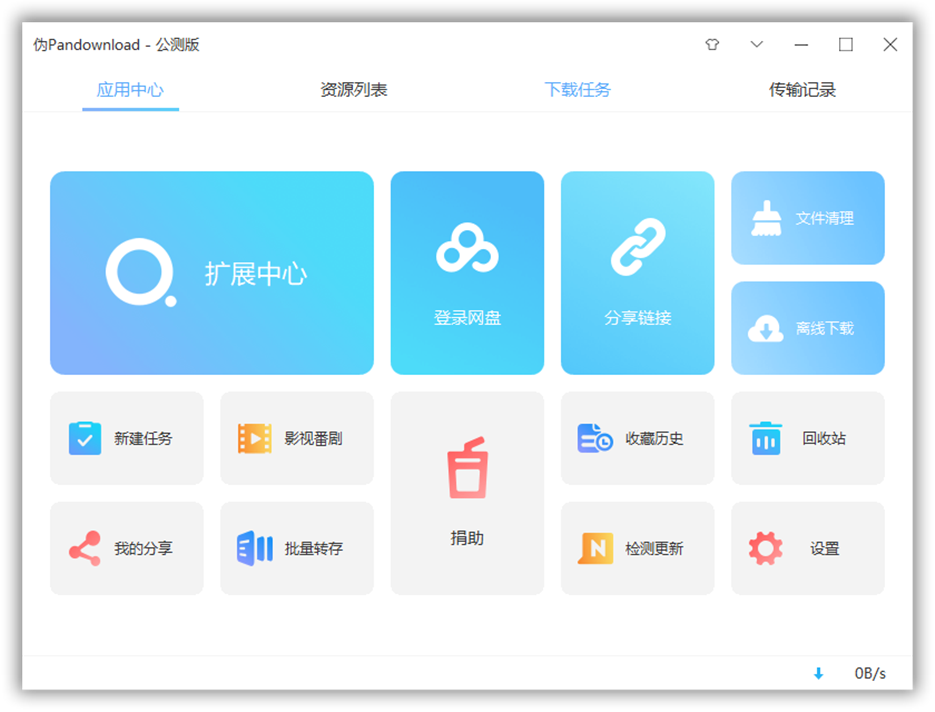
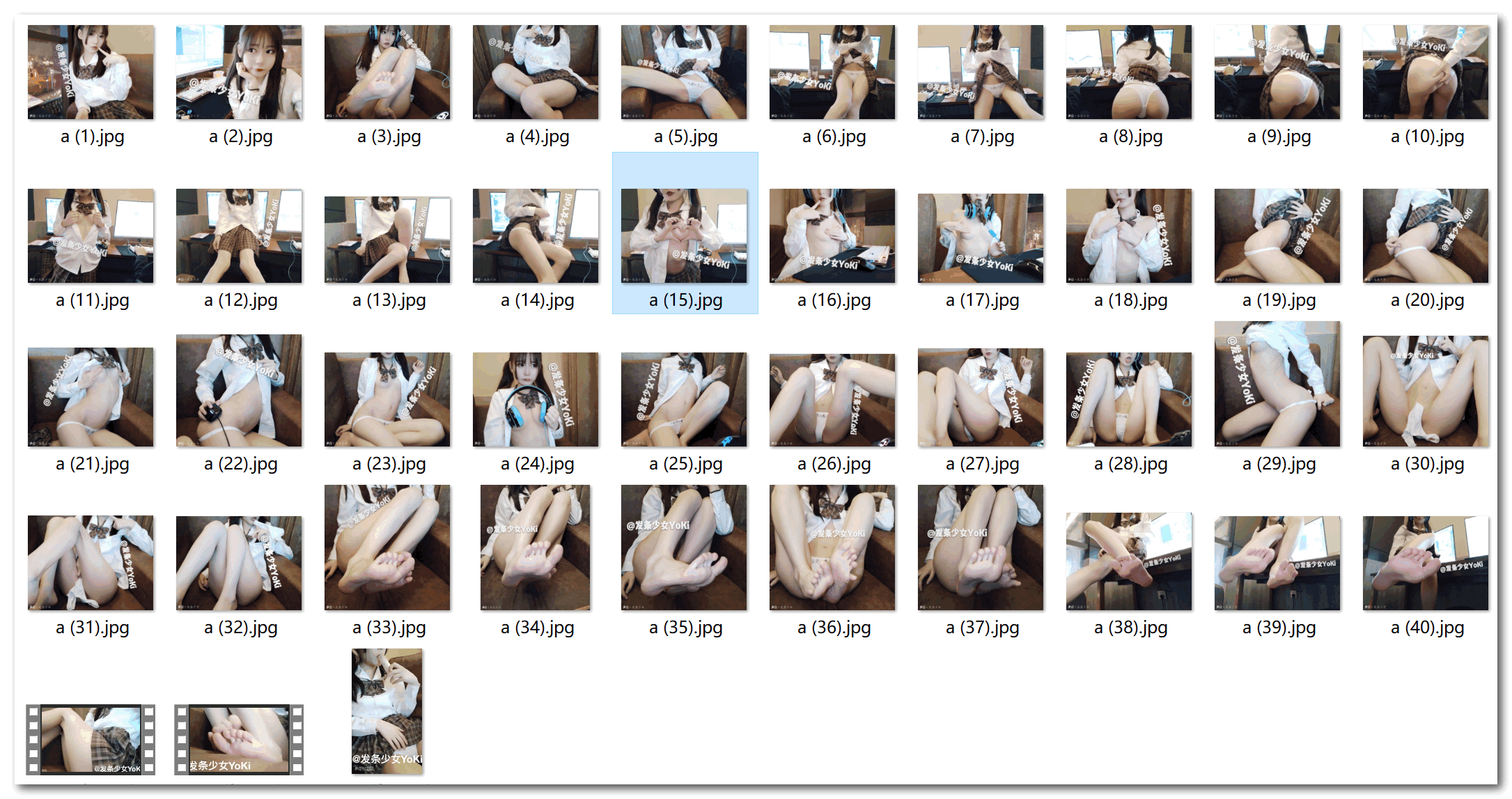
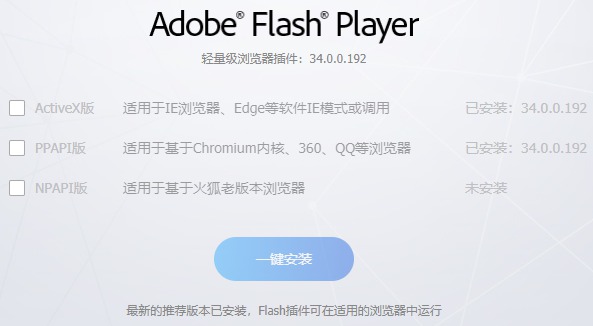
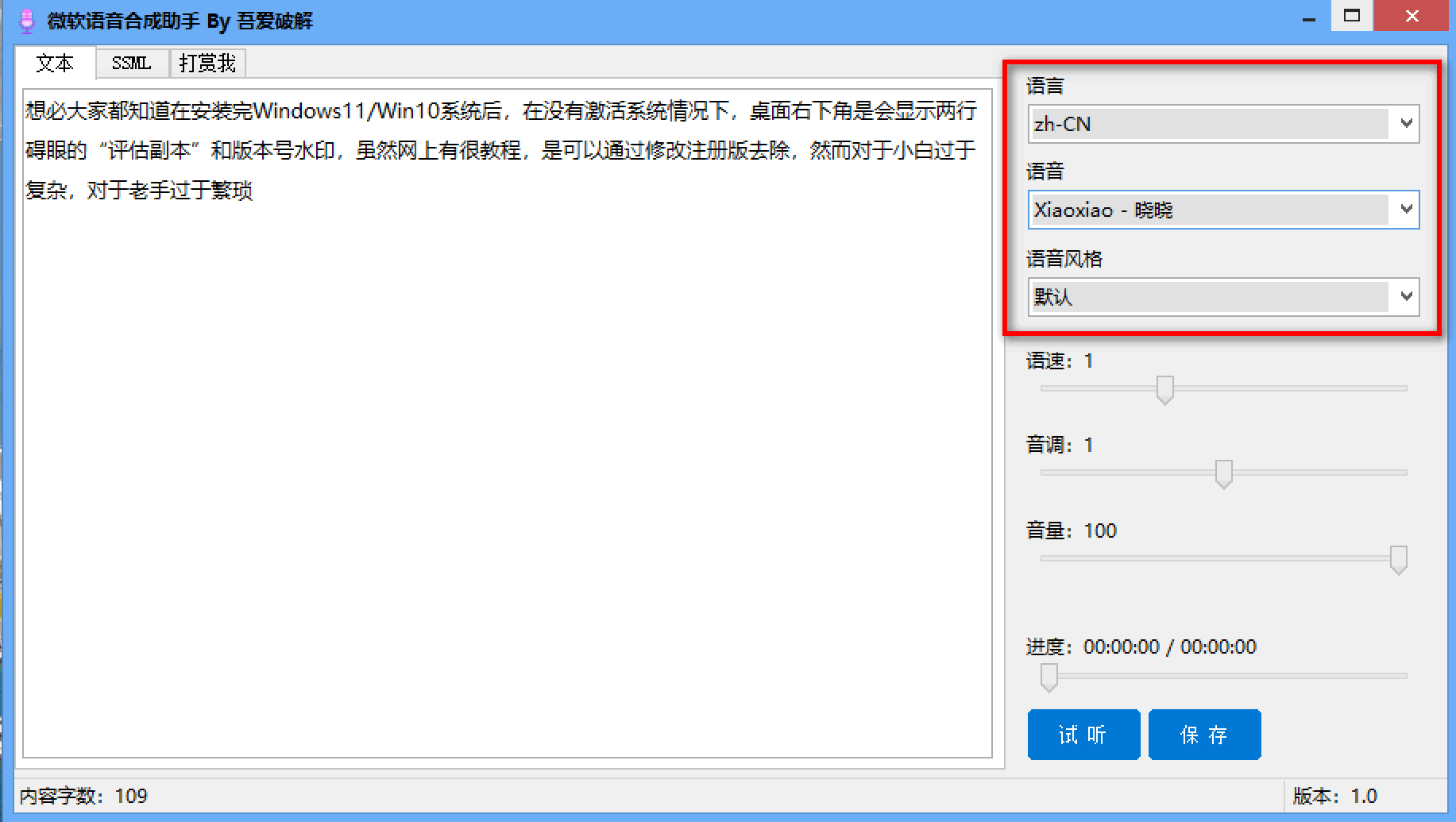





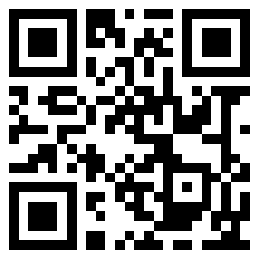
请登录后发表评论
注册
社交帐号登录